Քանի որ մենք շարունակում ենք անդրադառնալ բազմաթիվ հարցեր կապված Windows 10-ին մեր պորտալի, մեկ չի կարող օգնել, բայց մտածում է, թե ինչպես է Microsoft հաջողվել է ստանալ այնքան շատ bugs է մեկ upgrade. Մինչ որոշ օգտվողները բողոքում բացակայող աուդիո ծառայությունների հետո իրենց upgrade, եղել են բողոքներ, որտեղ օգտվողները չեն կարողանա հայտնաբերելու taskbar. Այս «taskbar անհետացել 'սխալ է հարցաքննվել է իմ ֆորումներում: Չնայած Microsoft- ը խոստացել թարմացումները որպեսզի հարցը լուծել, օգտվողները կարող են փնտրում է տարբերակներ, որոնք կարող են հեռացնել« taskbar անհետացել' սխալ: Տվյալ հոդվածում, մենք պետք է նայենք համար մեթոդներ »taskbar անհետացել 'սխալ:
Շփոթելով միջեւ Tablet ռեժիմում եւ Desktop ռեժիմում:
Մեկը բազմաթիվ պատճառներով է, որ դուք վկա »taskbar անհետացել« սխալն այն է, որ դուք դեռ չեք նախշավոր տարբերությունը դեղահատ ռեժիմում է Windows 8-ի եւ սեղանադիր ռեժիմում է Windows 10 Այս բաժինը օգնում ձեզ հասկանալ տարբերությունը:
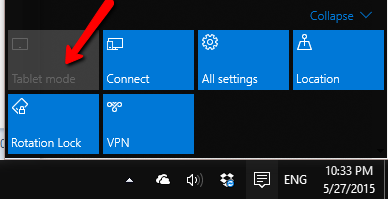
Մեկը կարող է լինել լավատես, որ Microsoft- ը շուտով ազատ արձակել մի տարբերակ, որը կլինի անդրադառնալու խնդիրները Windows 10 եւ սխալ »taskbar անհետացել 'չի առաջանում այլեւս: Համակարգը անցնում պլանշետի ռեժիմում մեջ, թողնելով օգտվողներին շփոթված, քանի որ նրանք չեն կարողանում մուտք գործել իրենց desktop կամ taskbar բոլոր սրբապատկերներ բացակայում է. միակ առողջարանային թողել է նման իրավիճակում է վերսկսել սարքը `հույս ունենալով հաղթահարելու« taskbar անհետացել 'սխալ:
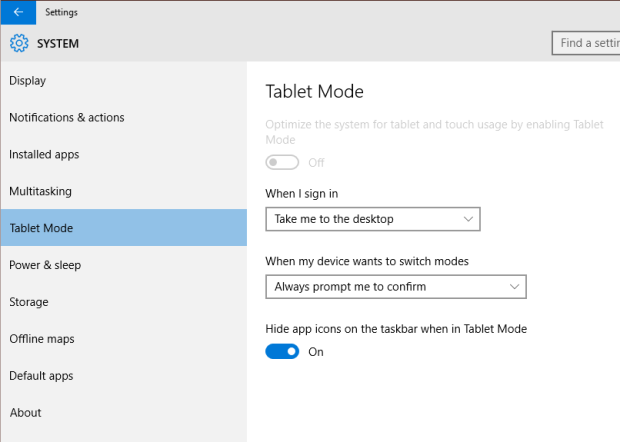
Համար, ովքեր չեն կարողանում պարզել, թե ինչու է դեղահատ ռեժիմը միացնում ինքնին, դուք կարող եք գնալ կարգավորումներ սյունակում, եւ ապա դեպի դեղահատ ռեժիմում: Սա կարող է օգնել ձեզ ապահովել, որ սեղանադիր ռեժիմում միշտ որպես ձեր լռելյայն ռեժիմում, եւ այդ համակարգը չի ճոխություն մեջ դեղահատ ռեժիմում: Կարելի է նաեւ անջատել տարբերակը «~Hide հավելվածների պատկերիկների վրա Taskbar երբ դեղահատ ռեժիմում: Սա թույլ կտա Ձեզ մուտք գործել դիմումները, որոնք կապում այնտեղ:
Կարելի է անջատել "դեղահատ ռեժիմ» է ծանուցումների ցանկի մեջ, որը հասանելի:
Թե ինչպես կարելի է ամրագրել, որ Taskbar անհետացել Error
Հետեւաբար, եթե դուք երբեւէ դիմակայել իրավիճակը, ուր Ձեր աշխատասեղանին կամ ամբողջ taskbar գնում բացակայում, դրանով իսկ popping մինչեւ «taskbar անհետացել է» սխալ, այնտեղ չի կարող լինել որեւէ պատճառ, որ դուք պետք է խուճապի չմատնվել: Պարզապես անջատել դեղահատ ռեժիմ օգտագործելով վերոնշյալ հրահանգներին:
Եկեք այժմ անդրադառնալ այլ պատճառները, որոնք կարող են առաջացնել այդ «taskbar անհետացել 'սխալ է Windows 10:
Դա հնարավոր է ձեր taskbar է թաքնված: Սակայն, երբ դուք տեղափոխել Ձեր մկնիկը ներքեւի մասում էկրանին, դուք կարող եք ակնկալել, որ այն ցույց է. Եթե կա ինչ անկանխատեսելի սխալ, Ձեզնից պահանջվում է անջատել ավտո-թաքցնել եւ ազատվել է «taskbar անհետացել 'սխալի.
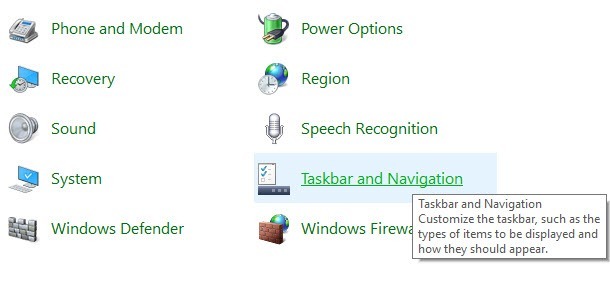
Պարզապես աջ սեղմեք Taskbar կլիներ մեկի ակնհայտ ընտրությունը, բայց այս սցենարի, դուք պետք է մուտք գործել Control Panel, եւ սեղմեք "taskbar եւ նավիգացիայի '. Սա օգնում է ձեզ դիտել taskbar հատկությունները երկխոսությունը վանդակը եւ այստեղ, ձեզ են պահանջվում է նշել, որ «~Auto-թաքցնել taskbar 'արկղը.
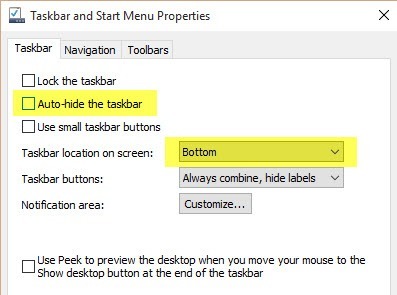
Հաճախ, կան դեպքեր, երբ ավտո-թաքցնել վրա ձախ կամ աջ էկրանի եւ բաց թողնված օգտագործողի կողմից: Նախքան ձեռնարկում անսարքությունները տեխնիկան, օգտվողները պետք է ստուգեք, որ, ինչպես նաեւ:
Համար, ովքեր պարբերաբար կապում իրենց համակարգիչը արտաքին ցուցադրման տարբերակները, ինչպիսիք տված LED հեռուստացույց կամ docks, հարցի «taskbar անհետացել 'կարող է առաջացող, քանի որ. Վերացնելու սխալը, բոլոր դուք պետք է անեք է սեղմեք համադրություն Windows բանալին + P կամ տեղափոխել դեպի կառավարման վահանակի, ընտրել "~Display 'եւ ավարտել սեղմելով վրա» ~Adjust'.
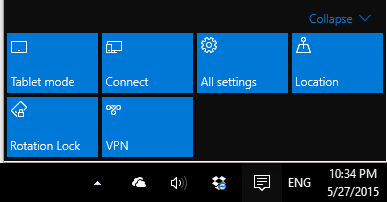
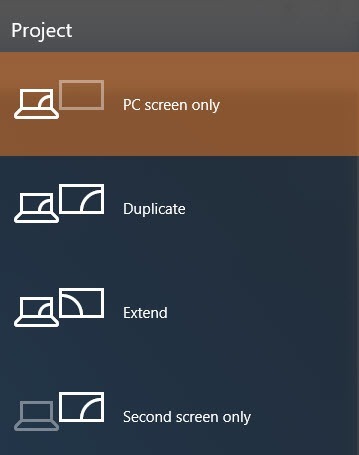
Այն օգտվողների համար, ովքեր օգտագործում են Windows 10 հետո upgrade, այդ խնդիրների լուծման եւ Փնտրազտումը եւ միանգամայն նույնն է նույն ընտրանքներ popping դուրս աջ կողմում էկրանի. Եթե դուք օգտագործում եք Windows 10, դուք կարող է լինել միայն հետաքրքրում է «~PC էկրանի 'տարբերակը. Եթե« taskbar անհետացել »տարբերակը վերաբերում էր այս խնդրին, որ վերը նշված ընթացակարգը պետք է լուծենք այն.
Եթե այլ բան աշխատում է ձեզ համար, որ այս գործընթացը պետք է անել the trick. Դա կարեւոր է նկատի ունենալ, որ Explorer.exe մի գործընթաց է, որը պատասխանատու է վերահսկելու աշխատասեղան եւ taskbar. Դա ոչ միայն taskbar, որ բացակայում է, բայց նաեւ սրբապատկերներ, որոնք հաճախ են բացակայում է.
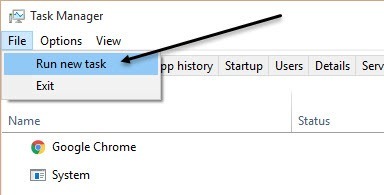
Քանի որ երկուսն էլ կախված explorer.exe, նրանք երկուսն էլ չեն գտել, միեւնույն ժամանակ, պայմանավորված է սխալի. Դուք հիմա պետք է բացել ձեզ "խնդիրն մենեջեր» է Windows, եւ տպեք "~exploer.exe 'եւ այնուհետեւ սեղմեք Enter: The Explorer գործընթացը պետք է վերսկսվել, եւ դա թույլ կտա դուք ձեր taskbar ետ. Համար, ովքեր տեսնում են մի Windows Explorer թռուցիկ, դա ընդամենը նշանակում է, որ explorer.exe գործընթացը արդեն վազում է հետին պլան:
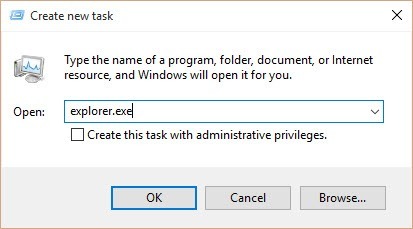
Եզրակացություն:
Օգտվողները չեն զգալ ահազանգել են հետեւողական հարցերով նրանք արդեն ծառացած հետ Windows 10 Որպես նոր օպերացիոն համակարգի, այն պարտավոր է ունենալ իր սեփական խնդիրները, որոնք կարող են լուծվել օգնությամբ Microsoft- ի, որը ձգտում է բարձրացնել օգտվողին փորձը:
Կային նաեւ հաղորդում է, ժամանակ է Windows 10-տեխնիկական Preview կառուցել ստատիկ եւ մի շարք այլ մանր-մունր հարցերը առաջացնող խնդիր ձայնային վարորդի եւ նույնիսկ HDMI նավահանգիստների: Իսկ օգտվողները փորձել է խնդիրը լուծել առանց ձայնի վրա համակարգչի միջոցով բազմաթիվ երրորդ կողմի դիմումները, կանոնավոր թարմացումները ազատ են արձակվել, որպեսզի այդ հարցը պետք է լուծվի:
Համար, ովքեր որոշել են «taskbar անհետացել 'սխալ օգտագործելով վերը նշված տեխնիկան, մենք խորհուրդ ենք տալիս գնալ միջոցով այլ հոդվածների վրա պորտալի, որ քննարկելու են բազմաթիվ անսարքությունները տեխնիկան Windows 10 Իր բոլոր վերազինման եւ արագ boot ժամանակ, Windows ունի իսկապես փոխել ճանապարհը տեսանք Օպերացիոն համակարգեր. Թույլ մի տվեք ինքներդ շփոթված դեղահատ եւ սեղանադիր ռեժիմում, եւ գտնել մի այնպիսի լուծում Ձեր «taskbar վերացավ 'սխալի տվյալ հոդվածում:

Ձեր Անվտանգ եւ հուսալի տվյալների վերականգնում, ծրագրագրաշարեր
- Վերականգնել կորցրած կամ ջնջված ֆայլերը, լուսանկարներ, աուդիո, երաժշտություն, նամակներ ցանկացած պահեստավորման սարքի արդյունավետ, անվտանգ եւ ամբողջությամբ:
- Աջակցում է տվյալների վերականգնում է թափոնարկղ, կոշտ drive, հիշողության քարտ, flash drive, թվային ֆոտոխցիկ եւ Տեսախցիկներ.
- Աջակցում է վերականգնել տվյալները համար հանկարծակի հանումը, չափագրումը, կոշտ սկավառակի կոռուպցիայի, վիրուսի հարձակման, համակարգի վթարի ներքո տարբեր իրավիճակներում:

միջնորմ վերականգնման
Տվյալների կորուստ վերացման համար կամ չափագրումը միջնորմ սխալմամբ. Վերականգնել տվյալները պահված partitions, որոնք ջնջված կամ ձեւափոխել, եւ նույնիսկ կորստի կամ թաքնված partitions.

Ջնջված Ֆայլի վերականգնման
Պատահաբար ջնջված կարեւոր ֆայլերը, առանց որեւէ կրկնօրնկ եւ դատարկ է «թափոնարկղ». Վերականգնել ջնջված ֆայլեր PC / Laptop / Server եւ այլ կրիչներ հեշտությամբ եւ արագ.

RAW Hard Drive վերականգնման
Վերականգնել անհասանելի, թաքնված կամ խիստ կոռումպացված տվյալների, որը սովորաբար առաջանում է ֆայլի համակարգի վնասման, հում ծանր drive, հում միջնորմ միջնորմ կորստի հետ, այս հզոր տվյալների վերականգնում ծրագրային ապահովման.
համակարգչային խնդիրներ
- Համակարգչային Crash խնդիրներ +
- Էկրանի Սխալ Win10 +
- Լուծել հարցը Համակարգիչ +
-
- Համակարգչային սովորություն Երազ
- Չի սկսել, իսկ օգտագործելով տարբեր ՕՀ-?
- Միացնել Վերականգնել Ընտրանք
- Լուծել «Մուտքն արգելված է սխալը,
- Ցածր հիշողության սխալ
- Բացակայում է DLL ֆայլերը
- PC չի փակել
- Սխալ 15 Ֆայլը չի գտնվել
- Firewall չի աշխատում
- Չի կարող մտնել BIOS
- համակարգչային Գերտաքացում
- Unmountable Boot Ծավալ Սխալ
- Դրամ Արագ Stream Սխալ
- «Fan Աղմուկի էլ Loud» հարցը
- Shift ստեղնը չի աշխատում
- Ոչ ձայնային Համակարգիչ
- «Taskbar Անհետացել 'Սխալ
- Համակարգչային Running Slow
- Համակարգչային վերսկսվում ինքնաբերաբար
- Համակարգչային չի միացնել
- Բարձր CPU օգտագործման է Windows
- Հնարավոր չէ միացնել WiFi- ի
- 'Hard Disk վատ հատվածի'
- Hard Disk չի հայտնաբերվել:
- Հնարավոր չէ միացնել ինտերնետին է Windows 10
- Հնարավոր չէ Մուտքագրեք Անվտանգ ռեժիմը Windows 10







